Как да подобрите производителността си в LinkedIn с приложения на трети страни: Проверка на социалните медии
инструменти на Linkedin Linkedin / / September 26, 2020
 Използвате ли LinkedIn, за да се свържете с нови перспективи?
Използвате ли LinkedIn, за да се свържете с нови перспективи?
Търсите ли по-добри начини за свързване с LinkedIn?
Правилните приложения на трети страни могат да спестят време и да автоматизират вашето LinkedIn изживяване.
В тази статия ще откриете приложения, които ще ви помогнат да увеличите вашата LinkedIn комуникация и производителност.

Чуйте тази статия:
Къде да се абонирате: Apple Podcast | Google Подкасти | Spotify | RSS
Превъртете до края на статията за връзки към важни ресурси, споменати в този епизод.
# 1: Evernote
Използването на Evernote е като да имате офиса си в джоба.
Използването на Evernote заедно с LinkedIn улеснява свържете се с нови хора, архивирайте информацията си по всяко време, рационализирайте комуникациите и пишете съдържание в движение. Позволява ви да пишете бележки, правете снимки, записвайте аудио и други, когато сте в движение. Нещо повече, можете да го направите синхронизирайте съдържанието си, когато приложението е инсталирано на вашия компютър и мобилните ви устройства.
Тогава всичко е достъпно с няколко докосвания на пръста ви, независимо къде се намирате.
Има безплатни и премиум версии на Evernote. Да се започнете с безплатната версия, просто влезте в магазина за приложения и го изтеглете и инсталирайте.
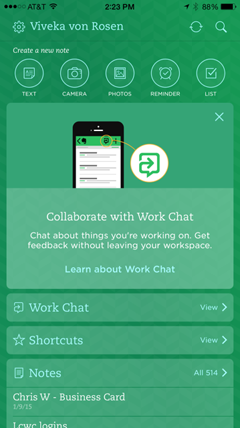
Да се свържете Evernote към LinkedIn, влезте в приложението Evernote Mobile и щракнете върху Настройки. За iOS отидете на Общи и след това щракнете върху Камера.
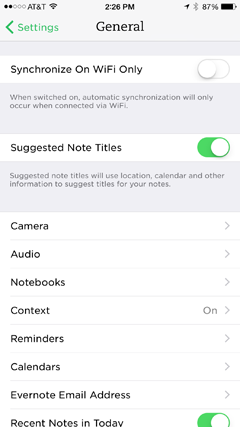
Следващия, изберете Визитки.
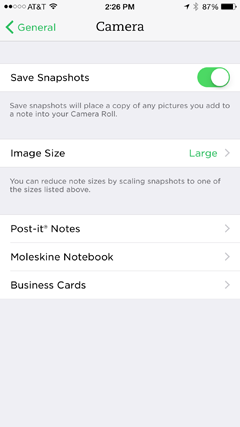
Въведете вашия имейл и парола, и влезте в LinkedIn.
Потребителите на Android трябва да щракнат върху Настройки и Камера и след това да влязат.
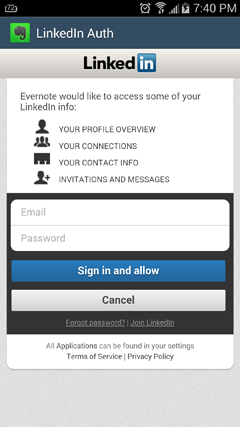
Вашите Evernote и LinkedIn вече са свързани. Можете да ги изключите по всяко време.
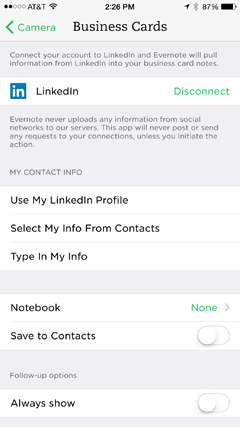
1. Сканиране на визитки
Преди LinkedIn имаше наистина страхотен инструмент, наречен Cardmunch, който ви позволяваше да правите снимки на визитни картички, след което да изпращате покана за свързване в LinkedIn чрез приложението. Те така и не успяха да го накарат да работи ефективно с Android, така че прекратиха приложението миналата година.
Evernote има подобна функция, която ви позволява щракнете снимка на визитка, и тогава помолете тази връзка да се присъедини към вас в LinkedIn (за съжаление без персонализирани съобщения). Това работи както на iOS, така и на Android устройства.
Първо, отидете на началния екран на Evernote и кликнете върху Камера. Тогава снимайте визитката.
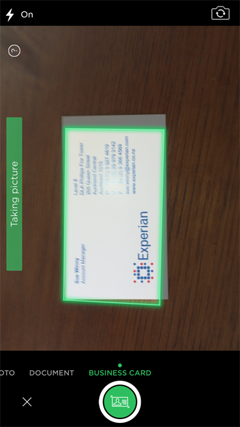
Evernote ще извлече информацията и ще попита дали искате да се свържете в LinkedIn.
След като се свържете, изпратете вашата информация по имейл до новата ви връзка, сканирайте друга карта или щракнете върху Готово.
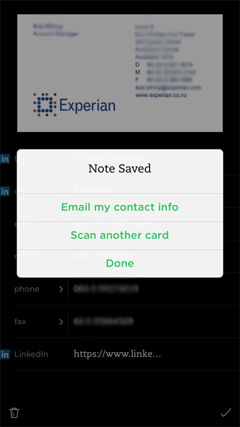
Сега можете лесно въведете всички визитки, които събирате на събития (като Светът на маркетинга на социалните медии 2015) и разширяване на вашата мрежа.
2. Запазете оригинален материал и материал за монтаж
Друг начин за използване на Evernote с LinkedIn е да създайте писмени шаблони за персонализирани покани и отговори на покани, независимо дали за някой, когото познавате, някой, когото току-що сте срещнали, или човек, когото сте срещнали в група. Можете също подгответе отговори на често срещани въпроси, така че те са готови да отидат, когато получите заявки.
Забележка: Не можете да изпратите персонализирана покана с Evernote. Ако обаче използвате приложението LinkedIn Mobile, можете да изпратите персонализирана покана и да използвате Evernote, за да намерите и копирате текста.
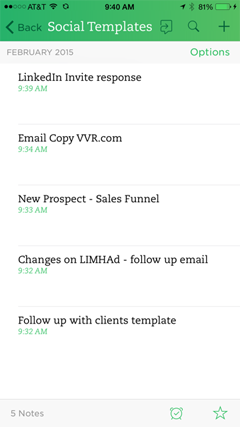
Ако откриете, че е много по-лесно дапиши” Вашият публикации в блога с помощта на гласово разпознаване, Evernote прави процеса лесен, ефективен, удобен и точен.
Рядко седя пред компютъра си, когато ме вдъхнови да напиша публикация. Но дори и да стоя на опашката на летището, мога да си взема телефона, щракнете върху Evernote и след няколко минути ще получите първоначалното копие за публикация. Тогава мога да пренасоча много от тези публикации в блога като Публикации в LinkedIn Publisher.
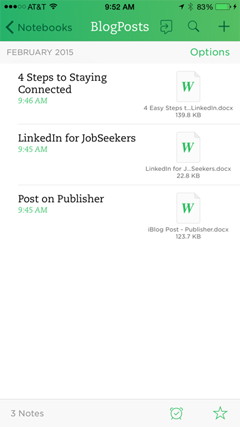
Разбира се, можете да напишете шаблони за покани и отговори на съобщения в LinkedIn, както и друго съдържание и след това да ги запазите в Dropbox, Box.net или Google Drive. Evernote обаче е моят избор, защото всичко е на едно място: можете да създавате и запазвате документи в приложението. Също така е по-лесно да търсите Evernote, което ви спестява време.
Комбинирането на Evernote и LinkedIn означава, че никога няма да забравите да установите връзки, никога няма да загубите думите си и ще бъдете готови, когато стартира творчеството на съдържанието.
# 2: IFTTT
IFTTT (Ако това, тогава това) ви позволява да автоматизирате функции между различни приложения на трети страни. Когато ти автоматизира определени функции за LinkedIn с помощта на това приложение, това ви спестява огромно количество време и ще ви помогне да увеличите ангажираността. Автоматизацията между приложенията се нарича рецепти.
Вземете обучение по маркетинг в YouTube - онлайн!

Искате ли да подобрите ангажираността и продажбите си с YouTube? След това се присъединете към най-голямото и най-доброто събиране на маркетингови експерти в YouTube, докато те споделят своите доказани стратегии. Ще получите поетапни инструкции на живо, фокусирани върху Стратегия на YouTube, създаване на видеоклипове и реклами в YouTube. Станете маркетинговият герой на YouTube за вашата компания и клиенти, докато прилагате стратегии, които дават доказани резултати. Това е онлайн обучение на живо от вашите приятели в Social Media Examiner.
КЛИКНЕТЕ ТУК ЗА ПОДРОБНОСТИ - ПРОДАЖБАТА ПРИКЛЮЧВА НА 22-И СЕПТЕМВРИ!Отидете в магазина за приложения и изтеглете и инсталирайте IFTTT.
След теб регистрирайте се и стартирайте, щракнете върху иконата Рецепта (хоросан и пестик).
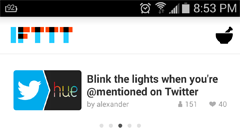
Отидете на рецептата търсене, като щракнете върху знака „+“, и напишете в “LinkedIn.”
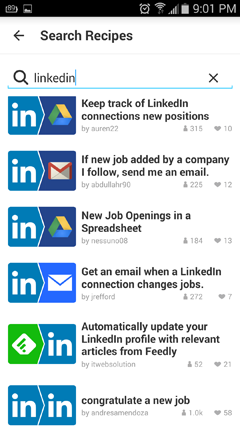
След свързването ще видите куп рецепти, които можете да използвате за LinkedIn.
Разберете IFTTT рецепти
Има много задачи, които IFTTT ще автоматизира за LinkedIn.
Например, IFTTT автоматично изпращайте нови LinkedIn връзки по имейл веднага след като приемат поканата ви. Редактирайте съобщението, за да кажете какво искате. Препоръчвам много кратки благодарности. Ако имате безплатни ресурси, новите ви връзки може да ви се струват полезни, споделете връзката и най-важното попитайте как можете да им бъдете в услуга. Това не е мястото за представяне на вашия продукт или услуга. Първо ги опознайте.
Единственият недостатък на тази рецепта е, че има малко възможности за форматиране, така че поставете това, което искате да кажете, в един лесен за четене параграф.
Друга възможност е да настроите IFTTT за изпращане на хора поздравления за важен момент, като например годишнина от работата, рожден ден или нова работа. Това е чудесен начин да автоматизирате информираността от най-висок ум с вашите връзки. Един от моите клиенти получи държавен договор на стойност 3 милиона долара, след като поздрави бивш клиент за новата му титла. Никога не се знае докъде може да доведе малко ангажиране.
Да се добавете рецепта, просто кликнете върху този, който искате. За първи път ти кликнете върху рецепта, ще трябва предоставяне на достъп до LinkedIn. В този случай ще поздравим за нова работа.
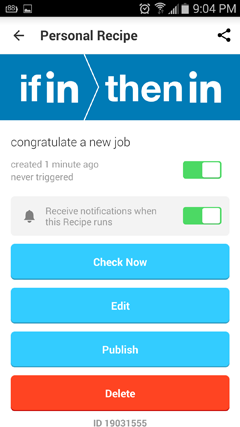
Изберете Редактиране, за да персонализирате съобщението.
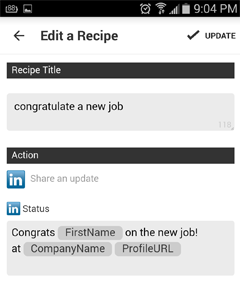
Когато сте доволни от съобщението във вашата рецепта, щракнете върху Публикуване.
# 3: LinkedIn + Evernote + IFTTT
Докато Evernote и IFTTT работят добре сами, можете да ги комбинирате, за да правят страхотни неща в LinkedIn, като например да пишат и изпращат актуализации или да архивират данни.
Влезте в търсенето на рецепти IFTTT, и въведете “Evernote” и “LinkedIn.”
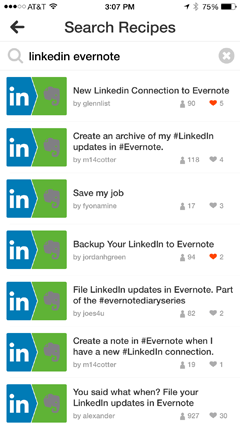
Редактирайте рецептите, които искате да свържете с вашите приложения, и персонализирайте.
1. Пишете и споделяйте актуализации
Една рецепта ви позволява да настроите Evernote да пише и споделя актуализации директно към LinkedIn.
След теб напишете актуализацията в Evernote, щракнете върху трите точки в долния десен ъгъл на екрана.
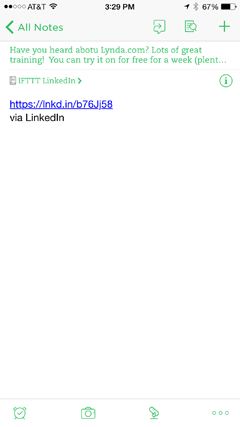
Това ще отвори поле под вашата актуализация. Изберете LinkedIn като дестинация.
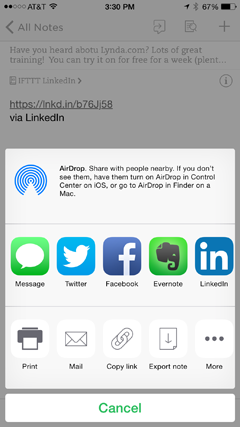
Щракнете върху Споделяне.
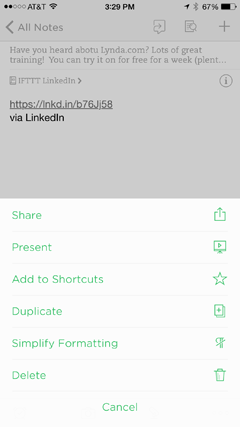
Когато имате престой, напишете куп актуализации, които са готови за споделяне по всяко време.
2. Архивни актуализации
Освен това можете създайте архив на вашите актуализации на LinkedIn, значи можеш използвайте ги повторно или ги използвайте на други платформи. Тази лесно достъпна библиотека със съдържание ви дава и визуална инвентаризация на това, което сте публикували, и служи като напомняне за теми за публикации в блогове и допълнителни актуализации в социалните медии.
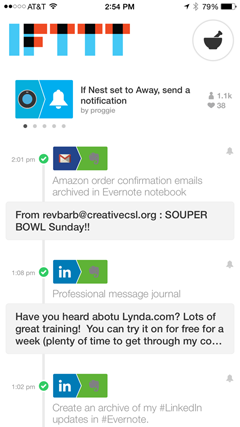
Освен това, ако използвате график като Hootsuite или Октопост, този архив служи като библиотека с туитове и актуализации, които можете да планирате и използвате по всяко време.
3. Архивирайте вашите контакти и профил
Може би най-доброто използване на динамичните трио рецепти е възможността за архивиране на контакти в LinkedIn и информация на Evernote, за да запазите информацията си в безопасност и достъпна на всички устройства.
Това е важно, защото въпреки че LinkedIn има инструмент за архивиране на връзки, той е много гаден. Тъй като LinkedIn изключи своя API, за да използвате контактите си с други приложения, трябва експортирайте ги от LinkedIn и след това да ги импортирате в новото приложение.
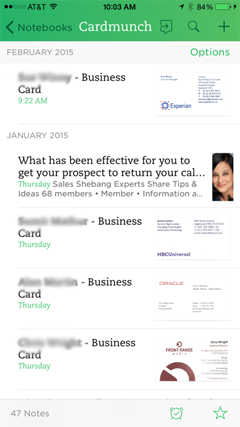
Освен това архивирайте друго съдържание като вашето информация за профила. Когато имате копие на вашия профил в Evernote, можете да го използвате за други приложения, които се нуждаят от вашата биография или работна информация.
Най-хубавото е, че използването на рецепта от IFTTT е автоматизирано, така че винаги имате най-актуалната информация, архивирана в Evernote.
Заключение
LinkedIn е прекрасна платформа, ако искате да останете пред вашите връзки. Неговата мини-CRM система е добре, но тези инструменти я подобряват.
Комбинирайте LinkedIn с приложения на трети страни като Evernote и IFTTT, за да спестите време, да увеличите ангажираността и достъпността и да запазите и защитите данните си. Това прави вашата работа по-добра, по-бърза, по-лесна и по-ефективна.
Какво мислиш? Пробвали ли сте Evernote и / или IFTTT с LinkedIn? За какво използвате тази комбинация? Кои са любимите ви рецепти за IFTTT? Какви други мобилни приложения на трети страни обичате да използвате с LinkedIn? Моля, споделете вашите мисли и препоръки в коментарите.

